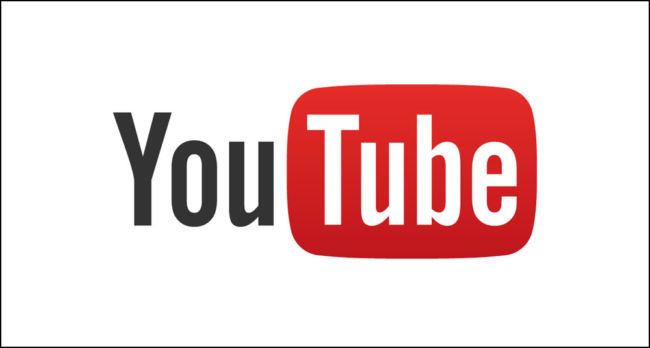
私はメインのブラウザとしてFirefoxを使用しています。
Chromeも併用していますがFirefoxのほうが使いやすい面があったり、昔から愛用しているアドオンがあったりするため、今でもFirefoxを使ったりしています。
いつからかわかりませんが、FirefoxでYouTubeのHTML5での動画を再生すると、動作がかなり重くなるようになった。
YouTubeのページを開くだけでクリックやドラッグなどのレスポンスがすべて2秒ほど遅れるようになる。
とても不快だ。
これは動画の解像度が1080pのような高い時だけでなく、360p程度の低いものにしても同じ症状になるのです。
原因がどこにあるかを大まかに特定する
ちなみに、同じページをChromeで開いたときは動作が重くなるようなことはなく、1080pの動画を再生していてもレスポンス良く操作ができます。
ChromeにはFlashプレイヤーがデフォルトで組み込まれているようですが、YouTubeの動画再生の際はHTML5形式での再生になっているようです。(動画上で右クリックメニューを出すと判別できます)
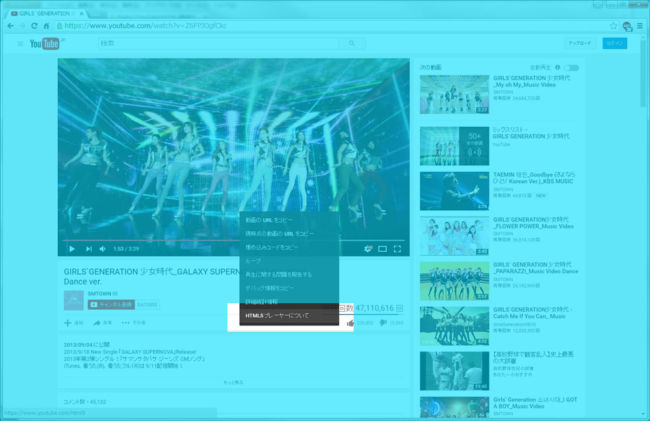
つまり、同じHTML5形式の動画の再生であるにもかかわらず、Chromeでは軽いのにFirefoxでは重くなるということは、原因はPCのスペック不足などではなくFirefoxにあることがわかる。
ですので例えば「PCのセキュリティソフト」や「ネット接続の設定」などに原因があるわけではない。ということがこの時点で判明します。
このように、原因を切り分けて絞っていくことがコツです。
Firefoxを最新バージョンにし、キャッシュやCookieを削除して試す
このような問題を直す場合、なるべく手間が少なく、かつ、リスクが少ないやり方から試すのが基本です。
最初は以下のあたりから試すと良いでしょう。
- キャッシュやCookieなどを削除して同じ動画を再生してみる。
- Firefoxのアップデートを行う。
- アドオン(拡張機能)のアップデートを行う。
しかし、たいていはこのぐらいでは直らない場合が多いのではないでしょうか。
これで直るようなら、こんなに楽な話はない。
もちろん私の環境では直りませんでした。
すでにFirefoxは最新バージョンでしたし、キャッシュやCookieの削除などは仕事柄常に行っているからです。
ハードウェアアクセラレーション機能をオフにして試す
「ハードウェアアクセラレーション機能」とは、画面の描画をCPUの性能だけではなくグラフィックボードなどの性能を支援として使うことである。
PCの処理の中でも動画の再生というのは負荷が高い部類であるため、基本的にはハードウェアアクセラレーションをオンにしておくほうが良いのですが、グラフィックボードの支援機能を使うことで問題が発生するケースもあり得ます。
ですから、今回のように何らかの問題が発生している場合にはこれをオフにして試すと良いでしょう。
その前にグラフィックボードのドライバを最新にして試すのも問題解決のためには良いかもしれません。
「グラフィックボードのドライバって何だ?」という方は気にせず以下を試してください。
Firefoxのメニューバーから「ツール」、「オプション」を選択し、「ハードウェアアクセラレーション機能を使用する(可能な場合)」の項目からチェックを外します。
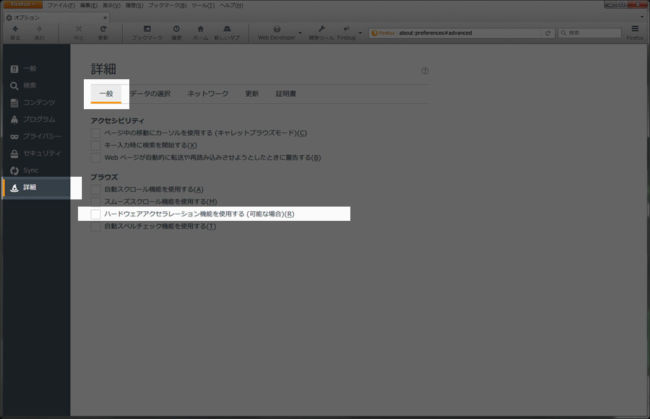
補足:Firefoxはデフォルト(初期状態)ではメニューバーが非表示になっています。
これを表示させるには、ウインドウ上部の何もない部分で右クリックをし、「メニューバー」にチェックを入れます。
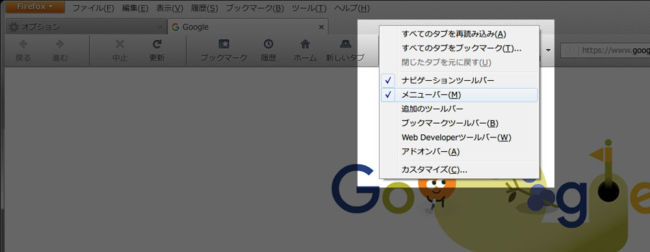
上記の設定が終わったらFirefoxを再起動して、同じ動画ページを再生して確認してみます。
ちなみに私の場合は、すでにハードウェアアクセラレーションはオフになっていたために症状は改善せず、これが原因ではありませんでした。
Firefoxをセーフモードで起動して試す
Firefoxには「セーフモード」というのがあります。
これはWindowsのセーフモードとは別物です。
Firefoxをセーフモードにして起動すると、上記のハードウェアアクセラレーションやアドオン(拡張機能)などをオフにして動作を試すことができます。
特に問題の原因になりやすいアドオン(拡張機能)を1つ1つオフにしたりする必要がないため、とても楽です。
また、それ以外にもいくつかの設定をリセットしての起動になるらしい。
セーフモードで起動するには、メニューバーの「ヘルプ」から「アドオンを無効にして再起動」を選択します。
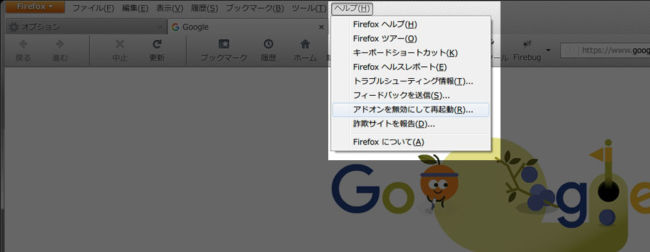
するとほぼ初期設定(インストール直後)のままの状態でFirefoxが起動されるので、この状態で同じ動画を再生して試してみましょう。
ちなみに私のケースでは、セーフモードでのYouTube動画再生だと動作が重くなりませんでした。
つまり、原因はアドオン(拡張機能)や何らかの設定にあったということがこの時点で判明したのです。
【補足】
セーフモードを終了させるには、一度Firefoxを終了させてから再び起動すればセーフモードではない通常状態での起動になります。
参考ページ:セーフモード | Firefox ヘルプ
Firefoxをリフレッシュする
上記のセーフモードを起動する際に以下のような選択肢ウインドウが表示されたと思います。
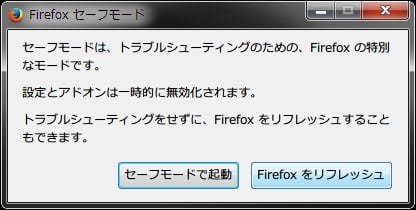
ここで「Firefoxをリフレッシュ」のボタンを押すと、Firefoxのリフレッシュが行われます。
これを実行するとFirefoxが初期状態に復元されますが、再インストールとは違って保存したブックマークやパスワードは維持されます。
公式サイトの記載によると、具体的には以下のものは削除されずに維持されるらしい。
- ブックマーク
- 閲覧履歴
- パスワード
- 開かれているウィンドウ 、タブ
- Cookie
- Webページ上のフォームの入力補完情報
- ユーザ辞書
「ブックマーク」や「パスワード」、「ユーザ辞書」が消えないという点が特にありがたいのではないでしょうか。
そしてその反面、以下のものは削除されるので注意が必要です。
- 拡張機能とテーマ
- Webサイト毎の設定
- オプション
- ユーザーが追加した検索エンジン
- ダウンロード履歴
- DOMストレージ
- セキュリティ証明書とデバイスの設定
- ダウンロード時の動作
- プラグインの設定
- ツールバーのカスタマイズ
- ユーザスタイル
- ソーシャル機能
上記の中でユーザーにとって影響が大きいのは、「拡張機能とテーマ」と「ツールバーのカスタマイズ」が削除されるあたりでしょうか。
後でこれらを元に戻すのは手間がかかります。
アドオン(拡張機能)が削除される関係上でその設定なども消えてしまいますので、リフレッシュ後にそれらの設定もし直す必要があります。
ツールバーのボタン配置なども設定し直さなければいけません。これも面倒です。
少しマニアックな点としては、ユーザーCSSを設定・設置している方はリフレッシュ前にそのユーザーCSSファイルをバックアップしておいたほうが良いでしょう。
参考ページ:Firefox をリフレッシュする – アドオンや設定のリセット | Firefox ヘルプ
リフレッシュ後の状況
私のケースではFirefoxのリフレッシュをしたらYouTubeの動画再生はとても軽くなりました。
1080pの解像度にしてもレスポンス良く各操作を行うことができるようになり、とても快適です。
リフレッシュ前に入れていたアドオン(拡張機能)をすべて新たにインストールし直しましたが、それでもYouTube動画は重くなりません。
なので、それらアドオン(拡張機能)自体が原因だったわけではなく、それらの設定に原因があったのでしょうか? 今となっては不明です。





















